Низька пам'ять на Windows 10 ПК? Використовуйте безкоштовний очищувач пам'яті для Windows 10
"Я встановив Windows 10, але отримав високе використання оперативної пам'яті. Вона, як правило, збільшується до 90% без істотного відкриття."
"В іграх на моєму комп'ютері використовується майже все використання 4 Гб в Windows 10!"
Зниження пам’яті у вашій Windows 10, що також називається надмірною пам’яттю або витоком пам’яті, зазвичай трапляється, коли у вас закінчується оперативна пам’ять та стає недостатньою для віртуальної пам'яті.
Коли на вашому ПК з Windows 10 не вистачає пам’яті, ваша програма та система реагуватимуть повільно, а пізніше навіть заморожуватимуть або збоїти. Ось чому вам потрібна безкоштовне очищення пам'яті для Windows 10 терміново. На цій сторінці ми зупинимося на найкращому безкоштовному оптимізаторі пам’яті будь-коли та покажемо, як звільнити більше пам’яті на ПК з Windows 10.
- Частина 1: Очисник оперативної пам’яті та оптимізатор пам’яті: виправлення використання високої пам’яті в Windows 10
- Частина 2: Збільшити пам'ять Windows 10, встановивши більше оперативної пам’яті
Частина 1: Очисник оперативної пам’яті та оптимізатор пам’яті: виправлення використання високої пам’яті в Windows 10
Під час роботи комп'ютера буде втрачено пам'ятьбільше програм, ніж оперативна пам'ять на комп'ютері, може підтримувати. Tenorshare Windows Care Genius, безкоштовний інструмент для оптимізації пам’яті, дозволяє відстежувати використання пам’яті на вашій Windows 10 та швидко закривати програми, які надмірно використовують пам’ять.
Перевірте і закрийте непотрібну програму, що працює на тлі
Після встановлення безкоштовного засобу очищення пам'яті,відкрийте його на вашому ПК з Windows 10. Перейдіть до системного монітора> Монітор процесів. Тут ви можете знайти всі програми, що працюють на вашому ПК, і перевірити ті, які використовують занадто багато пам'яті. Виділіть процес і натисніть Завершити процес, щоб зупинити його. Це допоможе звільнити пам'ять, зайняту марними програмами.

Вимкнути програми, що працюють при запуску
Ви також повинні відключити якомога більше програм, що працюють при запуску в Windows 10, що дозволить заощадити багато використання пам'яті процесора.
У Windows Care Genius виберіть «Налаштування системи»>"Менеджер запуску". Потім ви можете переключити будь-які елементи, які ви хочете вимкнути, у програмі Startup, Services. Це дійсно забезпечує деяке підвищення продуктивності. У деяких випадках це може зменшити час завантаження до 75%
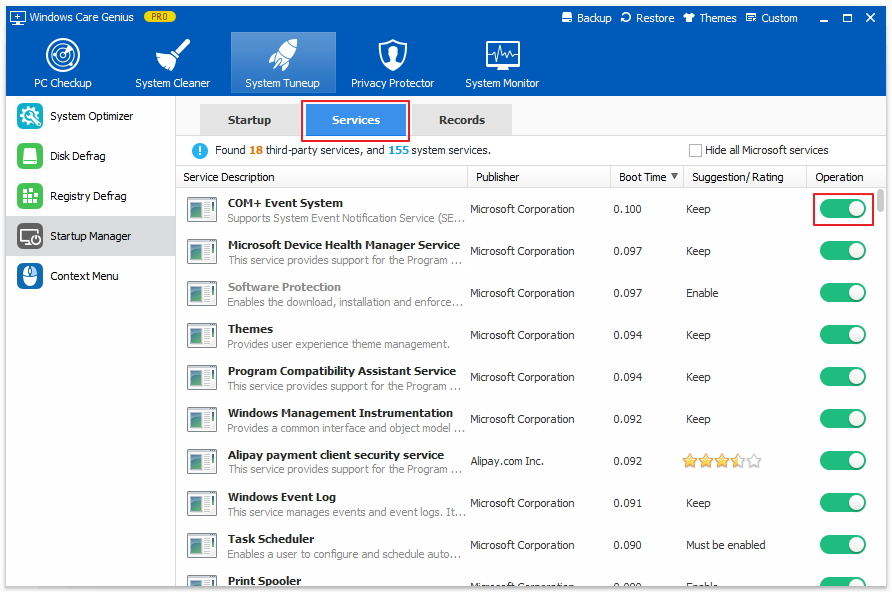
За допомогою 2 кроків, передбачених оптимізатором пам’яті для Windows 10, ви можете очистити свою пам’ять, завдяки чому програма запуститься швидше та якісніше.
Частина 2: Збільшити пам'ять Windows 10, встановивши більше оперативної пам’яті
Якщо закриття програм та відключення програм запуску недостатньо, щоб звільнити більше пам’яті, ви також можете додати більше оперативної пам’яті на ПК.
1.Знайдіть, скільки оперативної пам’яті має ваш комп’ютер.
2.Визначте, скільки потрібно оперативної пам’яті.
3.Визначте, яку оперативну пам’ять використовує ваш комп'ютер.
4.Почніть з встановлення більшої кількості ОЗУ.









